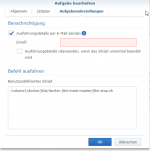Danke für deine Antwort,
dass große Problem ist das Jitsi nicht meine IP Adressen Änderung erkennt. Ich glaube da habe ich irgendwo einen Fehler den ich bisher noch nicht gefunden habe. Mein Workaround ist:
- Ich starte jede Tag die Docker Container von Jitsi Neu.
Ich muss in den Ordner wo das Skript liegt, und es dort ausführen. Obwohl meiner Meinung nach alle Pfade korrekt sind.
Deshalb kann auch der Aufgabenplaner meine tägliche Arbeit nicht übernehmen.
Stop Skript sieht so aus:
#!/bin/bash
docker-compose -f /volume1/docker/jitsi/docker-jitsi-meet-master/docker-compose.yml stop
Start Skript sieht so aus:
#!/bin/bash
# Lobby aktivieren
sed -i "s#\#ENABLE_LOBBY=1#ENABLE_LOBBY=1#" .env
# Jitsi starten
docker-compose -f /volume1/docker/jitsi/docker-jitsi-meet-master/docker-compose.yml up -d
# Kurz warten, bis der Container gestartet ist
sleep 10
# Disable Watermark
sed -i 's/SHOW_JITSI_WATERMARK: true/SHOW_JITSI_WATERMARK: false/' /volume1/docker/jitsi/config/web/interface_config.js
sed -i 's/SHOW_WATERMARK_FOR_GUESTS: true/SHOW_WATERMARK_FOR_GUESTS: false/' /volume1/docker/jitsi/config/web/interface_config.js
# Anpassung, damit euer Logo angezeigt wird. Siehe Schritt 1 der Anleitung
sed -i "s#DEFAULT_LOGO_URL: 'images/watermark.svg',#DEFAULT_LOGO_URL: 'images/watermark.png',#" /volume1/docker/jitsi/config/web/interface_config.js
sed -i "s#DEFAULT_WELCOME_PAGE_LOGO_URL: 'images/watermark.svg',#DEFAULT_WELCOME_PAGE_LOGO_URL: 'images/watermark.png',#" /volume1/docker/jitsi/config/web/interface_config.js
# Remove blur menu entry
sed -i "s#'videobackgroundblur', ##" /volume1/docker/jitsi/config/web/interface_config.js
# Disable generated room names
sed -i "s#GENERATE_ROOMNAMES_ON_WELCOME_PAGE: true,#GENERATE_ROOMNAMES_ON_WELCOME_PAGE: false,#" /volume1/docker/jitsi/config/web/interface_config.js
# Standard Sprache festlegen
sed -i "s#// defaultLanguage: 'en'#defaultLanguage: 'de'#" /volume1/docker/jitsi/config/web/config.js
# Enable Login Name
sed -i "s#// requireDisplayName: true,#requireDisplayName: true,#" /volume1/docker/jitsi/config/web/config.js
echo "config.requireDisplayName=true;" >> /volume1/docker/jitsi/config/web/config.js
# PreJoinPage enabled
sed -i "s#// prejoinPageEnabled: false,#prejoinPageEnabled: true,#" /volume1/docker/jitsi/config/web/config.js
echo "config.prejoinPageEnabled=true;" >> /volume1/docker/jitsi/config/web/config.js
# Enable Layer Suspension
#
https://jitsi.org/blog/new-off-stage-layer-suppression-feature/
sed -i 's#// enableLayerSuspension: false,#enableLayerSuspension: true,#' /volume1/docker/jitsi/config/web/config.js
# Disable third party requests (gravatar.com)
sed -i "s#// disableThirdPartyRequests: false,#disableThirdPartyRequests: true,#" /volume1/docker/jitsi/config/web/config.js
# Rename Local Display Name
sed -i "s#DEFAULT_LOCAL_DISPLAY_NAME: 'me',#DEFAULT_LOCAL_DISPLAY_NAME: 'Ich',#" /volume1/docker/jitsi/config/web/interface_config.js
# Set German Title Line
docker exec docker-jitsi-meet-master_web_1 sed -i 's/"title": "Sichere, voll funktionale und komplett kostenlose Videokonferenzen"/"headerTitle": "iBinary Meeting"/' /usr/share/jitsi-meet/lang/main-de.json
# Set German Text
docker exec docker-jitsi-meet-master_web_1 sed -i 's/"appDescription": ".*"/"headerSubtitle": "Viel Spaß

"/' /usr/share/jitsi-meet/lang/main-de.json
# Change Logo URL
sed -i "s#JITSI_WATERMARK_LINK: 'https://jitsi.org',#JITSI_WATERMARK_LINK: 'https://Geheimcloud',#" /volume1/docker/jitsi/config/web/interface_config.js
# Links am unteren Bildschirm aktivieren
# dazu muesst ihr Kapitel 3.1 der Anleitung noch beachten
sed -i "s#DISPLAY_WELCOME_PAGE_CONTENT: false,#DISPLAY_WELCOME_PAGE_CONTENT: true,#" /volume1/docker/jitsi/config/web/interface_config.js
# Umbenennen von unbekannten Nutzern
sed -i "s#DEFAULT_REMOTE_DISPLAY_NAME: 'Fellow Jitster',#DEFAULT_REMOTE_DISPLAY_NAME: 'Unbekannter Nutzer',#" /volume1/docker/jitsi/config/web/interface_config.js
# entfernt die Werbung fuer die Apps am unteren Rand
sed -i "s#DISPLAY_WELCOME_FOOTER: true,#DISPLAY_WELCOME_FOOTER: false,#" /volume1/docker/jitsi/config/web/interface_config.js
# deaktiviert die Spracherkennung
sed -i "s#LANG_DETECTION: true,#LANG_DETECTION: false,#" /volume1/docker/jitsi/config/web/interface_config.js
# anpassen des Namens in der Browserleiste
sed -i "s#APP_NAME: 'Jitsi Meet',#APP_NAME: 'Meet@iBinary',#" /volume1/docker/jitsi/config/web/interface_config.js
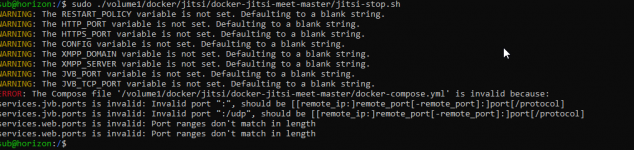

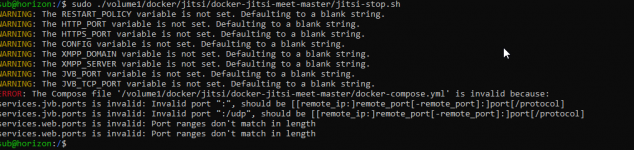



 "/' /usr/share/jitsi-meet/lang/main-de.json
"/' /usr/share/jitsi-meet/lang/main-de.json